PhpStudy의 VSCode 디버깅 코드에 대한 자세한 그래픽 설명
- 藏色散人앞으로
- 2023-03-29 17:04:491808검색
이 기사는 VS Code에 대한 관련 지식을 제공합니다. PhpStudy 환경에서 VS Code를 사용하여 코드를 디버깅하는 방법을 주로 소개합니다. 관심 있는 친구들은 아래를 살펴보시기 바랍니다.
최근 몇 달 동안 모든 프로젝트가 VS Code로 이동되었으며(Unity 디버깅 문제로 인해 대신 Visual Studio를 사용했던 경우 제외) PHP도 대부분의 프로젝트를 포기했습니다. 강력한 PhpStorm. VS Code 了(除了因为Unity调试问题反而用回了 Visual Studio),PHP也就抛弃了最强的 PhpStorm 。
这段时间抽空在帮朋友处理PHP项目,然而从来没有用过PHP调试功能的我,突然发现一个项目的bug,但是却怎么也打印不出东西,并且又不抛出错误。这就很离谱。于是乎,又开始填补自己的知识盲区,咱也要用上PHP的调试功能。
配置 PhpStudy
我使用的是WNMP环境,web服务器是 Nginx ,Apache 环境也是一样的流程。
使用默认版本PHP
使用默认版本的PHP就相当简单了,直接打开 XDebug调试组件 即可。
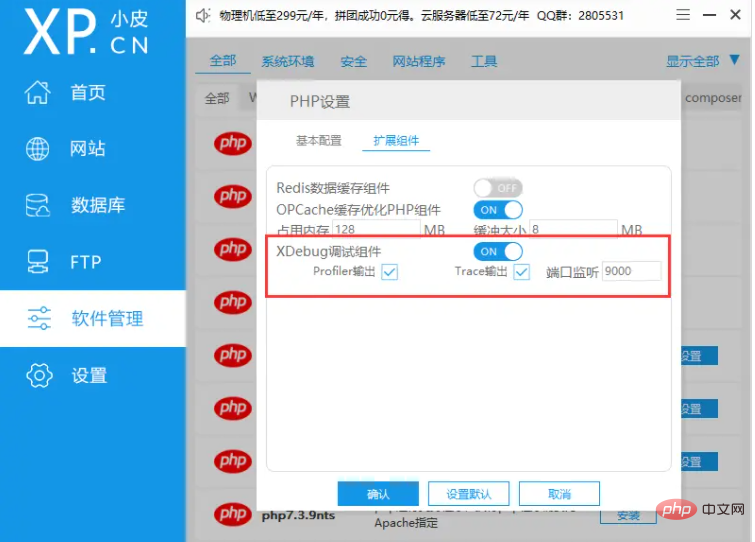
配置好了就可以跳过下面的部分,直接去看 配置 VS Code 。
使用自定义版本PHP
要不说我这个人做东西怎么慢呢,因为经常想要知道 为什么 和 别的方法。所以我并没有使用默认的PHP版本,而是顺便想要更新到PHP 7.x的最新版。
下载新版PHP
先到官方网站下载最新的 PHP 7.4.33 - https://windows.php.net/download,我使用的是 nts 版本。下载完成以后放到 phpstudy 的相应目录下,例如 X:pathtophpstudy_proExtensionsphp 。文件夹名称修改为相同规则,例如 php-7.4.33nts 。
下载并配置XDebug
刚才下载的包里是不包含 XDebug 插件的,我们需要自己去下载和配置。
XDebug 官方网站有个非常贴心的功能,就是将本地 php_info 输出的信息,粘贴到输入框后,可以帮你分析出要下载的版本,并给出下载地址。到网址https://xdebug.org/wizard输入,然后点击 *Analyse my phpinfo() output* 按钮即可。
把下载好的dll插件拷贝到刚才 php-7.4.33ntsext 目录中,然后在 php.ini 中加上以下信息(直接加在最末尾即可,确保是在 OPCache 配置的后面):
[XDebug] zend_extension="D:\phpstudy_pro\Extensions\php\php-7.4.33nts\ext\php_xdebug.dll" xdebug.mode = debug xdebug.start_with_request = yes xdebug.client_port = 9000 xdebug.remote_autostart = 1 xdebug.collect_params=1 xdebug.collect_return=1 xdebug.auto_trace=On xdebug.remote_enable=On xdebug.remote_host=localhost xdebug.remote_port=9000 xdebug.remote_handler=dbgp
记得把 zend_extension 的值改为你插件实际所在的路径和实际的名称。
测试配置是否成功
首先重启web服务器(无论 Nginx 还是 Apache),然后用 phpinfo() 打印PHP信息,看是否有 XDebug 插件。
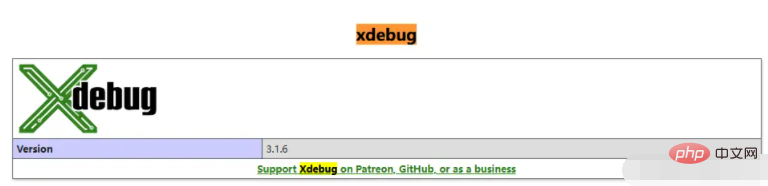
配置 VS Code
确保 VSCode 中已经下载 PHP Debug 插件。可以搜索下载,也可以点击这里跳转后下载 - https://marketplace.visualstudio.com/items?itemName=xdebug.php-debug
打开 文件->首选项->设置 , 在配置中添加如下内容:
"php.validate.executablePath": "D:/phpstudy_pro/Extensions/php/php-7.4.33nts/php.exe"
最后直接点击 *运行和调试* 按钮,在创建的 launch.json
친구의 PHP 프로젝트를 도와주려고 시간을 보내고 있었는데, PHP 디버깅 기능을 사용해본 적이 없어서 갑자기 프로젝트에서 버그를 발견했는데 아무 것도 인쇄할 수 없고 오류도 발생하지 않았습니다. 이것은 터무니없는 일입니다. 그때부터 다시 지식의 사각지대를 메우기 시작했고, PHP의 디버깅 기능도 써보고 싶었습니다.
저는 WNMP 환경을 사용하고 있고, 웹서버는 Nginx, Apache 환경도 같은 프로세스입니다.
XDebug 디버깅 구성 요소를 직접 열면 됩니다. 🎜🎜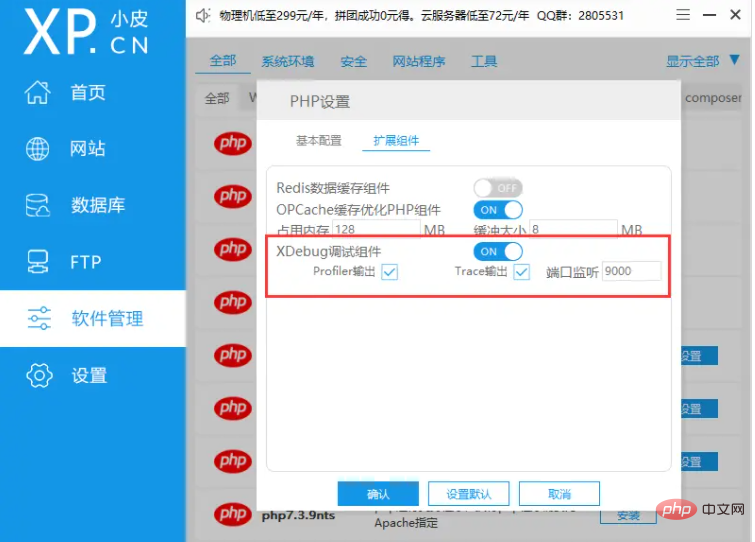 🎜🎜구성 이제 다음 부분을 건너뛰고 바로 VS Code 구성으로 이동할 수 있습니다. 🎜🎜PHP의 사용자 정의 버전 사용🎜🎜
🎜🎜구성 이제 다음 부분을 건너뛰고 바로 VS Code 구성으로 이동할 수 있습니다. 🎜🎜PHP의 사용자 정의 버전 사용🎜🎜이유와 다른 방법코드를 알고 싶어하는데 어떻게 만드는 것이 그렇게 느릴 수 있습니까? >. 그래서 기본 PHP 버전을 사용하는 대신 최신 버전의 PHP 7.x로 업데이트하고 싶었습니다. 🎜🎜<strong>새 버전의 PHP를 다운로드하세요</strong>🎜🎜먼저 공식 웹사이트로 이동하여 최신 <code>PHP 7.4.33를 다운로드하세요 - https://windows.php.net/download , 저는 nts 버전을 사용하고 있습니다. 다운로드가 완료된 후 X:pathtophpstudy_proExtensionsphp와 같은 phpstudy의 해당 디렉터리에 배치하세요. 폴더 이름을 php-7.4.33nts와 같은 동일한 규칙으로 변경합니다. 🎜🎜XDebug 다운로드 및 구성🎜🎜방금 다운로드한 패키지에는 XDebug 플러그인이 포함되어 있지 않습니다. 직접 다운로드하고 구성해야 합니다. 🎜🎜XDebug 공식 웹사이트에는 로컬 php_info에서 출력된 정보를 입력 상자에 붙여넣는 매우 사려 깊은 기능이 있으며, 버전 분석에 도움이 될 수 있습니다. 그리고 다운로드 주소를 알려주세요. URL https://xdebug.org/wizard를 입력하고 *내 phpinfo() 출력 분석* 버튼을 클릭하세요. 🎜🎜지금 다운로드한 dll 플러그인을 php-7.4.33ntsext 디렉토리에 복사한 후 php.ini에 다음 정보를 추가하세요. end) 예, OPCache 구성 뒤에 있는지 확인하세요.): 🎜{
"name": "Listen for Xdebug",
"type": "php",
"request": "launch",
"port": 9000
}🎜 zend_extension 값을 플러그인의 실제 경로와 이름으로 변경하는 것을 잊지 마세요. 🎜구성 성공 여부 테스트
🎜먼저 웹 서버(Nginx 또는 Apache)를 다시 시작한 다음phpinfo()를 사용하여 인쇄하세요. PHP 정보는 XDebug 플러그인이 있습니까?를 참조하세요. 🎜🎜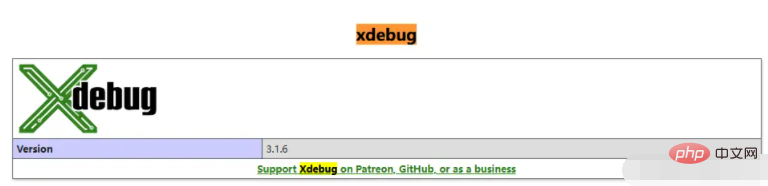 🎜🎜VS Code 구성🎜🎜
🎜🎜VS Code 구성🎜🎜 PHP 디버그 플러그인이 VSCode에 다운로드되었는지 확인하세요. 검색하여 다운로드하거나 여기를 클릭하여 점프하여 다운로드할 수 있습니다. - https://marketplace.visualstudio.com/items?itemName=xdebug.php-debug🎜🎜 파일->기본 설정->설정을 엽니다. em>, 구성에 다음 콘텐츠를 추가합니다. 🎜rrreee🎜마지막으로 *실행 및 디버그* 버튼을 직접 클릭하고 생성된 launch.json에 구성을 추가합니다. 또는 기존 구성을 수정하려면: 🎜🎜rrreee🎜🎜VSCode에 대한 자세한 내용을 보려면 다음을 방문하세요: 🎜vscode 기본 튜토리얼🎜! 🎜위 내용은 PhpStudy의 VSCode 디버깅 코드에 대한 자세한 그래픽 설명의 상세 내용입니다. 자세한 내용은 PHP 중국어 웹사이트의 기타 관련 기사를 참조하세요!

